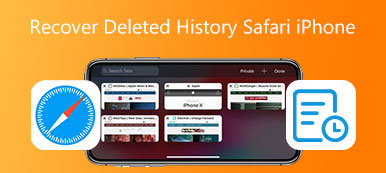수년에 걸쳐 주요 브라우저에는 검색을 더욱 간단하고 원활하게 만드는 기능이 추가되었습니다. 그 중 하나가 자주 방문하는 기록입니다. 그러면 즐겨찾는 사이트를 편리하게 다시 방문할 수 있습니다. 그러나 미리보기 이미지로 인해 개인정보가 유출될 수 있습니다. 다른 사람이 귀하의 기록을 볼 수 없도록 하려면 다음을 수행해야 합니다. 가장 많이 방문한 사이트 삭제. 이 가이드에서는 컴퓨터나 모바일 장치의 Safari 및 Chrome에서 작업을 빠르게 수행하는 방법을 보여줍니다.
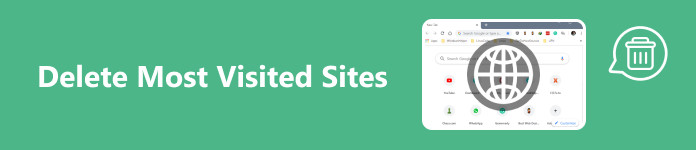
- 1부: Safari에서 가장 많이 방문한 사이트를 삭제하는 방법
- 2부: Chrome에서 가장 많이 방문한 사이트를 삭제하는 방법
- 파트 3: 가장 많이 방문한 사이트 삭제에 관한 FAQ
1부: Safari에서 가장 많이 방문한 사이트를 삭제하는 방법
방법 1: Mac의 Safari에서 가장 많이 방문한 사이트를 삭제하는 방법
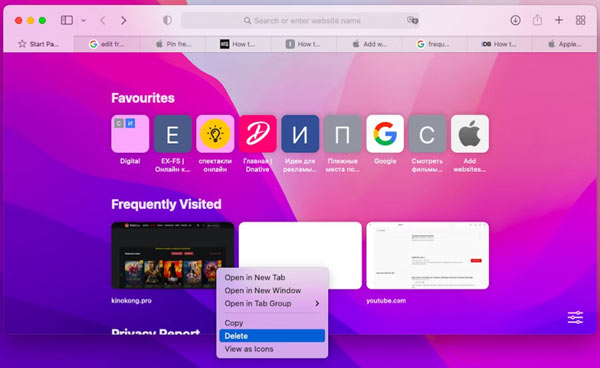
Safari는 Mac에 내장된 웹 브라우저입니다. MacBook에서 자주 방문하는 기능을 사용하는 경우 Mac의 Safari에서 자주 방문하는 항목을 직접 삭제할 수 있습니다. 단계는 다음과 같습니다.
1단계 사파리 앱을 실행하세요.
2단계 기본적으로 자주 방문하는 안내
3단계 사이트 축소판을 마우스 오른쪽 버튼으로 클릭하고 ..
주의 사항: Mac에서 자주 방문하는 섹션을 삭제하려면 옵션 버튼을 선택하고 자주 방문 옵션을 선택합니다.
방법 2: Mac에서 가장 많이 방문한 사이트를 영구적으로 삭제하는 방법
많은 사람들이 MacBook에서 Safari, Firefox 등과 같은 두 개 이상의 브라우저를 사용합니다. Mac에서 가장 많이 방문한 사이트를 삭제하는 가장 쉬운 방법은 다음과 같습니다. Apeaksoft Mac 클리너. Mac의 모든 브라우저에서 사용할 수 있습니다.

4,000,000+ 다운로드
Mac에서 자주 방문하는 웹 페이지를 영구적으로 삭제하는 단계는 다음과 같습니다.
1단계 가장 많이 방문한 웹페이지를 스캔하세요컴퓨터에 설치한 후 최고의 검색 기록 클리너를 시작하세요. 다음을 클릭하세요. 툴킷 홈 인터페이스의 버튼을 선택하고 개인정보보호. 을 치다 주사 버튼을 누르면 가장 많이 방문한 사이트를 찾을 수 있습니다.
 2단계 Mac에서 가장 많이 방문한 사이트 삭제
2단계 Mac에서 가장 많이 방문한 사이트 삭제완료되면 관측 단추. 그런 다음 하나의 브라우저를 선택하고 방문 기록및 기타 원치 않는 데이터 유형. 누르세요 깨끗한 단추. 그런 다음 다른 브라우저에도 동일한 작업을 수행합니다.

방법 3: iOS용 Safari에서 가장 많이 방문한 사이트를 삭제하는 방법
Safari는 iPhone 및 iPad의 기본 브라우저 앱입니다. 따라서 가장 많이 방문한 웹페이지를 iOS용 Safari에 많이 보관할 수 있습니다. Apple은 iPhone에 자주 방문하는 사이트를 삭제하는 기능도 추가했습니다.
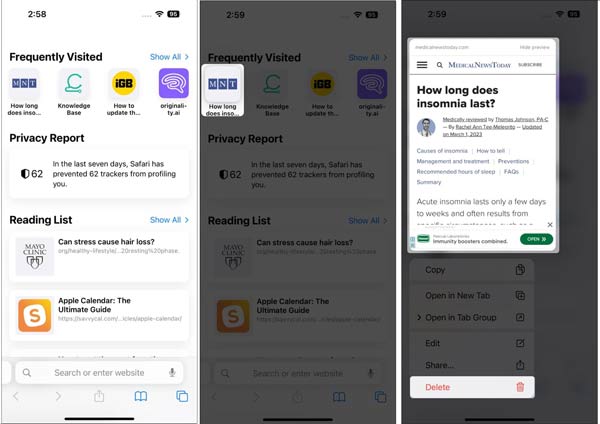
1단계 Safari 앱에서 새 탭을 만들고 시작 페이지에 액세스하세요.
2단계 아래의 썸네일을 길게 누르세요. 자주 방문하는 섹션을 선택하고 ..
방법 4: iPhone에서 가장 많이 방문한 사이트를 영구적으로 삭제하는 방법
기존 iPhone을 판매할 예정이고 기기의 모든 데이터와 설정을 영구적으로 삭제하고 싶거나 iOS용 Safari에서 자주 방문하는 사이트를 삭제할 수 없는 경우, 에이피크소프트 아이폰 지우개 당신에게 좋은 호의를 베풀 수 있습니다.

4,000,000+ 다운로드
iPhone에서 가장 많이 방문한 사이트를 영구적으로 삭제하는 단계는 다음과 같습니다.
1단계 iPhone에 연결컴퓨터에 최고의 iPhone 지우기 소프트웨어를 설치하고 엽니다. Lightning 케이블을 사용하여 iPhone을 동일한 컴퓨터에 연결하세요.
 2단계 레벨을 선택하세요
2단계 레벨을 선택하세요장치가 감지되면 다음으로 이동하십시오. 모든 데이터 지우기 탭을 클릭하면 세 가지 수준이 표시됩니다. 높음, 중간및 높음 . 상황에 따라 적절한 레벨을 선택하세요.
 3단계 iPhone에서 가장 많이 방문한 사이트 삭제
3단계 iPhone에서 가장 많이 방문한 사이트 삭제클릭 스타트 버튼, 입력 0000 상자에 넣고 삭제 단추. 프로세스가 완료될 때까지 기다린 다음 iPhone을 연결 해제하세요.

2부: Chrome에서 가장 많이 방문한 사이트를 삭제하는 방법
우리 연구에 따르면 Google 크롬은 전 세계에서 가장 인기 있는 웹 브라우저 중 하나입니다. 많은 사람들이 이를 사용하여 컴퓨터와 모바일 장치에서 웹사이트에 액세스합니다. Chrome에서 가장 많이 방문한 사이트를 삭제하는 방법에 대해 이야기하겠습니다.
PC의 Chrome에서 가장 많이 방문한 사이트를 삭제하는 방법
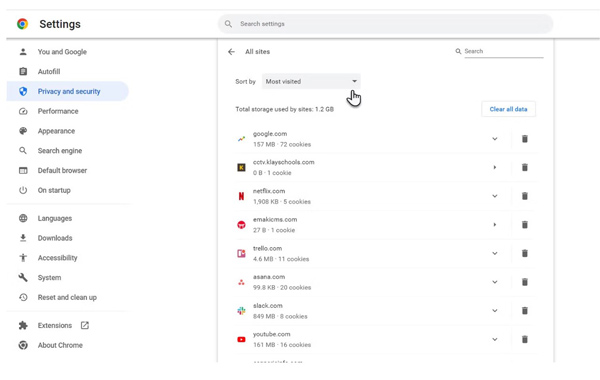
1단계 데스크톱에서 Chrome을 열고 옵션 오른쪽 상단에 있는 버튼을 선택하고 설정.
2단계 로 이동 개인 정보 보호 및 보안 탭에서 사이트 설정, 그리고 언론 사이트 전체에 저장된 권한 및 데이터 보기.
3단계 왼쪽 메뉴에서 가장 많이 방문한 인사말 정렬 기준 드롭 다운 메뉴. 그런 다음 쓰레기통 가장 많이 방문한 각 사이트 옆에 있는 버튼을 눌러 삭제하세요.
주의 사항: 크롬 메인 페이지에서 가장 많이 방문한 섹션을 삭제하려면 Chrome 맞춤 설정 버튼을 선택 이 페이지 사용자 정의, 향하다 바로 가기, 그리고 토글 단축키 숨기기.
모바일용 Chrome에서 가장 많이 방문한 사이트를 삭제하는 방법
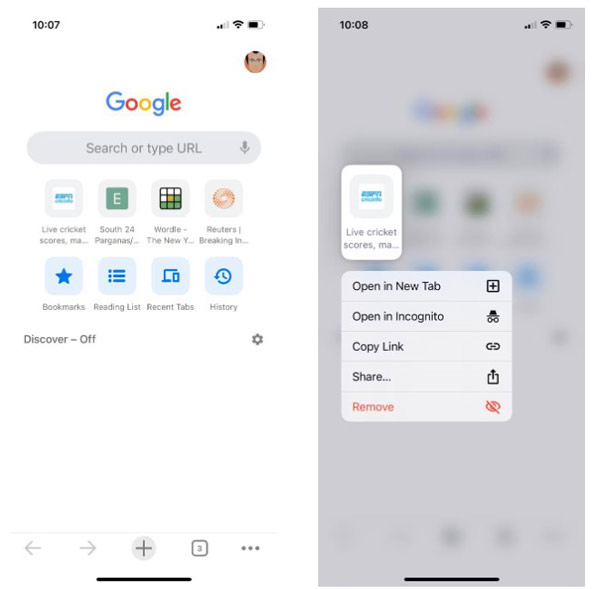
1단계 휴대폰에서 Chrome 앱을 실행하세요.
2단계 가장 많이 방문한 사이트 하나를 메인 페이지에 두고 다음을 선택하세요. 제거 상황에 맞는 메뉴에서
파트 3: 가장 많이 방문한 사이트 삭제에 관한 FAQ
자주 방문하는 웹사이트를 영구적으로 삭제하려면 어떻게 해야 하나요?
Safari는 시작 화면에 자주 방문하는 웹사이트를 나열합니다. 하나씩 삭제하거나 해당 구간을 숨겨 기록을 완전히 없앨 수도 있습니다.
가장 많이 방문한 웹페이지를 삭제해야 하는 이유는 무엇입니까?
가장 많이 방문한 웹 페이지에는 온라인 습관과 같은 많은 개인 정보가 포함되어 있습니다. 인터넷 공간을 보호하려면 기록을 삭제하는 것이 좋습니다.
내가 자주 방문하는 사이트를 다른 사람이 볼 수 있나요?
예, Safari와 Chrome은 시작 화면에 가장 많이 방문한 웹사이트의 썸네일 목록을 표시합니다. 다른 사람이 귀하의 브라우저를 열면 해당 썸네일을 즉시 볼 수 있습니다.
결론
이제, 당신은 이해해야합니다 Safari에서 가장 많이 방문한 사이트를 삭제하는 방법 컴퓨터나 휴대기기의 Chrome. 이는 귀하의 개인정보와 온라인 행동을 보호하는 중요한 방법입니다. Apeaksoft Mac Cleaner를 사용하면 Mac에서 가장 많이 방문한 웹 페이지를 쉽게 제거할 수 있습니다. Apeaksoft iPhone Eraser는 iOS 기기에서 검색 기록을 제거하는 가장 쉬운 방법입니다. 더 많은 질문? 아래에 적어주세요.